affinity photo教程第二节:affinityphoto放置命令导入图片
内容提要:affinityphoto教程第二节主要讲解了使用放置命令,导入图片到AP里面,以及图层面板操作。
今天是咱们零基础affinity photo教程第2节课,主要讲解如何将电脑里面的一张或者多张图片导入放置到Affinity Photo,以及放置进来之后,进行旋转缩放等操作,最后分享了图层面板使用。
affinityphoto导入图片,可以使用放置命令打开导入图像,有两种方式:
第一,鼠标单击以默认大小放置图像。
第二,鼠标拖动放置图像,并配合Ctrl键等操作。
若你不想要它原尺寸导入进来,想要自由调整放置图片的大小,那么就选择第二种,只需点击「文件」 - 「放置」,当出现放置图标时不要直接点击画布,而是拖动鼠标,这样你就能直接调整导入图片的大小了。
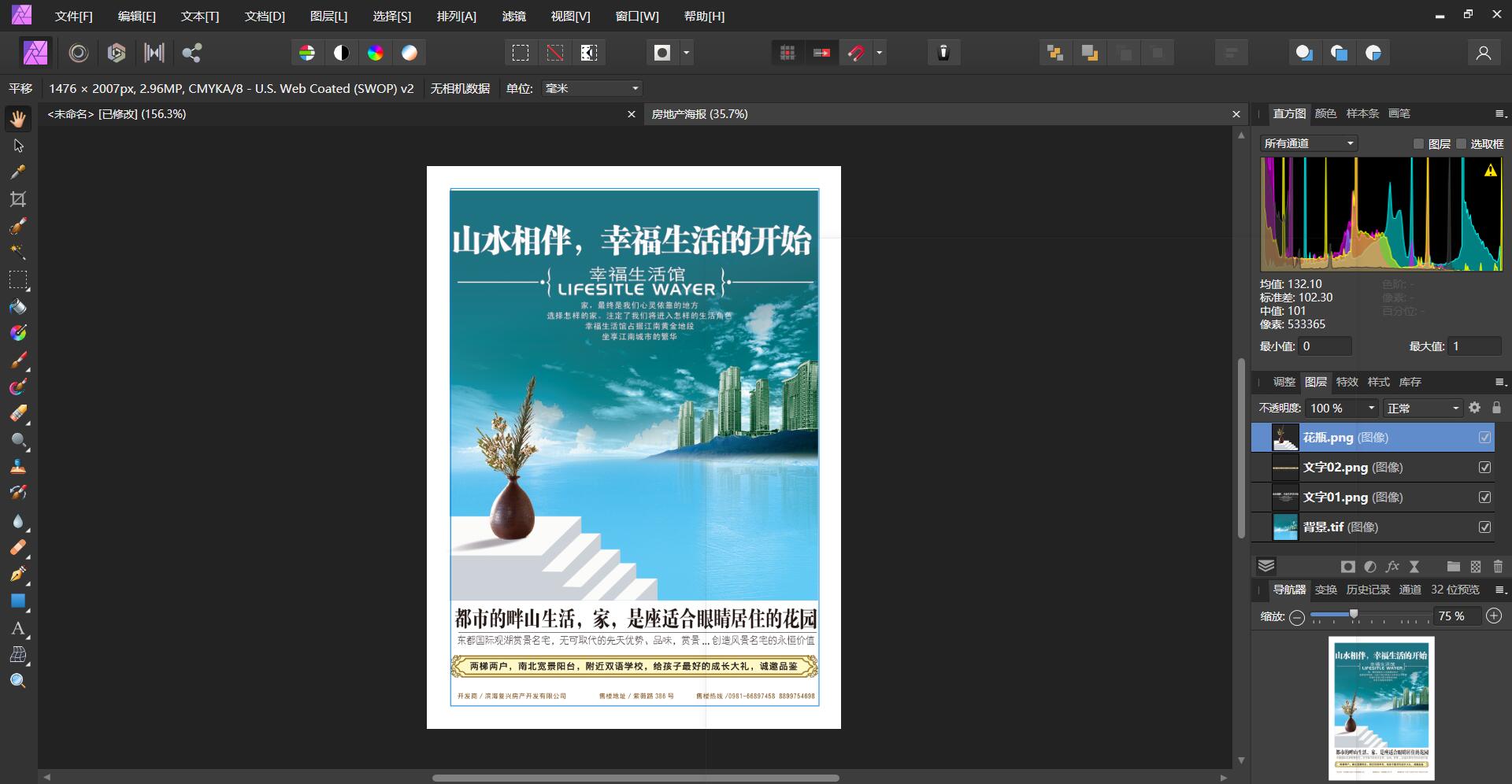
本节我们通过放置命令,完成上面的房产海报制作。详细的讲解内容,请观看咱们部落窝教育的林老师为大家分享录制的第2节affinity photo视频教程:https://mp.weixin.qq.com/s/rSuBwK6eSbjGKNtT5V7LVA
AP系列教程阅读:
affinity photo下载最新破解版和affinity photo安装教程分享
affinity photo教程第一节:affinity photo新建文件
声明:本站所涉及提供的素材内容来源于互联网,供下载交流学习使用,请勿进行商业用途。如果本站提供的素材有任何侵权行为,请告知我们,站长会及时处理。Email:








